-
Cómo capturar una imagen de una página Web
-
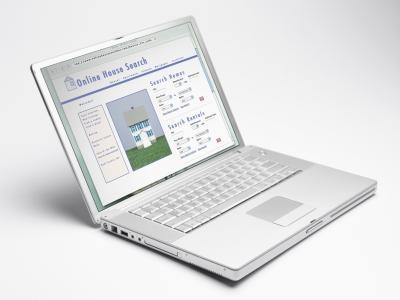
Ventanas provee a los usuarios una forma rápida y fácil para capturar imágenes para futura referencia, o simplemente para capturar una imagen de la página web en sí. Estas herramientas permiten a un usuario de Internet para guardar sus imágenes favoritas para que puedan ser utilizados posteriormente en una serie de formas creativas, mientras que la supresión de la laboriosa tarea de fotografiar y escanear imágenes directamente.Instrucciones
Captura de una imagen individual
1 Elige una imagen que es libre para capturar y guardar. Ciertas imágenes, como los de los sitios web de los fotógrafos profesionales, a menudo con derechos de autor y pertenecen al propietario de la página web. Las sanciones pueden ser incurridos cuando estas imágenes son capturadas sin el consentimiento de su propietario.
2 Mover el ratón sobre la imagen y haga clic en el botón derecho del ratón. A continuación, se le mostrará una lista de comandos para elegir con respecto a lo que quiere hacer con la imagen.
3 Desplazarse por la lista y selecciona "Guardar imagen como". A veces esto se mostrará como "Guardar destino como". A continuación se le pedirá con una pantalla que le pregunta dónde desea guardar la imagen.
4 Introduzca un nombre para el archivo y haga clic en la carpeta en la que desea guardar la imagen capturada. Windows proporciona una carpeta bajo el título "Mis imágenes", específicamente para el alojamiento de imágenes. También puede guardar la imagen en otra carpeta de su elección. La imagen a continuación, se almacena en la carpeta para el uso fuera de línea.
La captura de una página web entera
5 Abra la página Web que desea guardar. Seleccionar la tecla Imprimir pantalla, con la etiqueta "PrtSc." Aunque nada parece suceder, una imagen completa de la página web con eficacia ha sido copiado al portapapeles del equipo. A continuación, puede cerrar la página Web.
6 Haga clic en el menú "Inicio". Vaya a "Todos los programas", luego "Accesorios" y, finalmente, haga clic en el programa "Paint".
7 Navegue hasta la barra de herramientas en la parte superior de la página y haga clic en "Editar" y luego "Pegar". Esto transferirá la información del portapapeles, y por lo tanto su página web, a la página en blanco.
8 Haga clic en "Archivo" y luego "Guardar". A continuación, puede seguir los mismos pasos anteriores para guardar un solo archivo mediante la introducción de un nombre en el cuadro "Nombre de archivo" y elegir la carpeta en la que guardar la imagen.
